时间:2016-04-04 21:00 来源: 我爱IT技术网 作者:佚名
新颖的excel条形图制作
前期准备工作(包括相关工具或所使用的原料等)
电脑OFFICE 2013详细的操作方法或具体步骤
新建一个excel表格,在表格中输入源数据,如图所示。
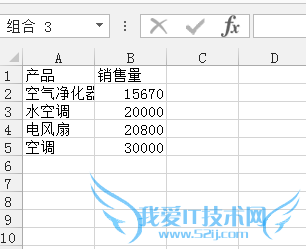
插入条形图:选择源数据A2:B5,选择“插入”——“图表”——“条形图”,在弹出的条形图中选择一种喜欢的类型;本例中选择二维簇状条形图;
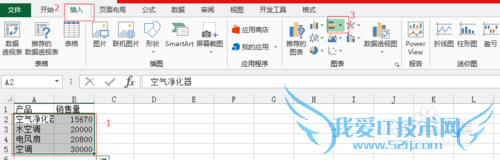
插入后生成如下图的条形图;
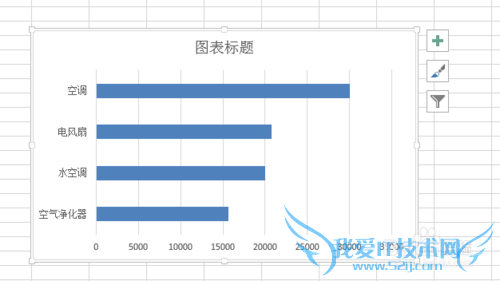
删除横纵坐标轴的内容;删除后如图所示
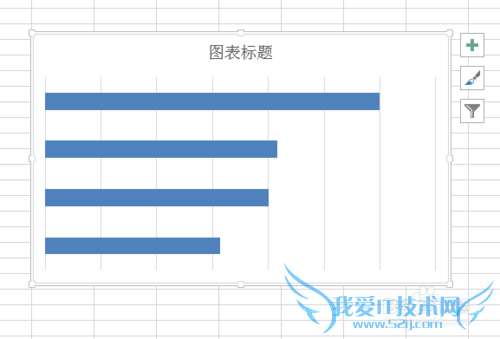
删除图标背景中的网格线,选中图表上的网格线,所有的网格线都被选中,单击delete键后即可删除网格线,删除后如图所示;
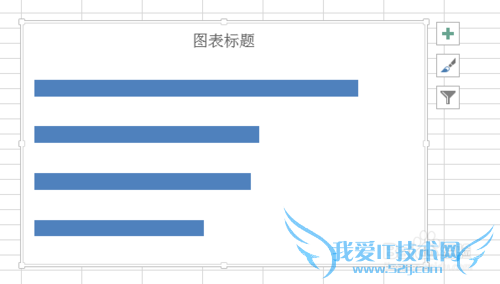
选择源数据的数据区域,复制,然后粘贴在图标上;粘贴后如图所示;
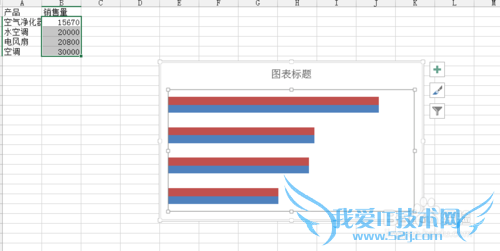
选择图标上的红色部分,选择填充为无填充,边框为无线条;效果如图所示;
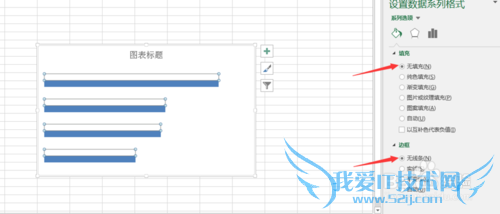
为无填充的部分添加数据标签,如图所示;添加完标签的如图所示;

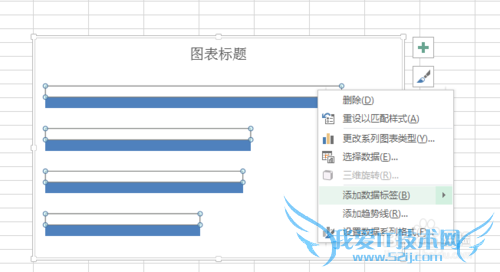
选择“图表工具”——“格式”——“当前所选内容”——“系列2”——单击系列2右侧的下拉箭头,选择“系列2 数据标签”选项,

选择后如下图所示,在右侧“设置数据标签格式”中选择“标签选项”选项;
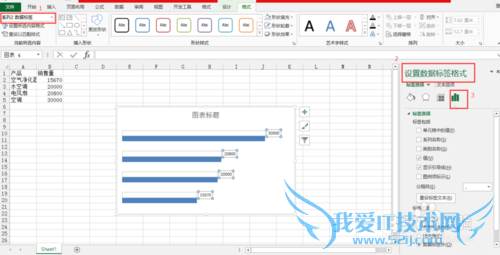
在标签选项中取消勾选“值”前面的复选框,勾选“类别名称”前面的复选框,在“标签位置”下面点选“轴内测”前面的单选按钮,效果如图所示;
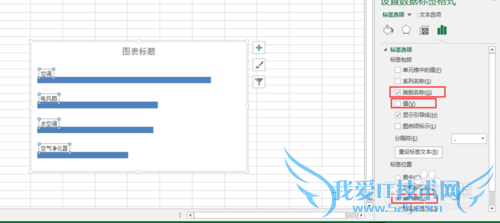
为系列1添加数据标签:选中图表中蓝色条形部分,右键选择“添加数据标签”,点击其右侧的黑色箭头,如下图所示,选择“添加数据标签”选项,添加标签后的图标如下图;
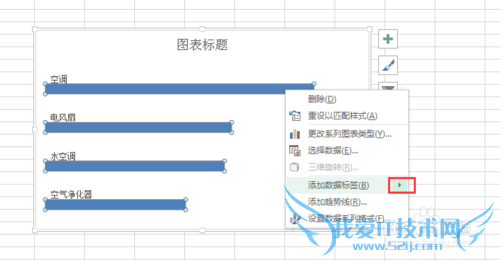
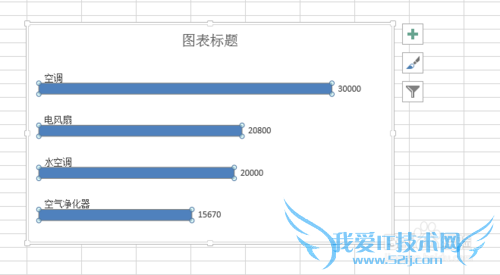
为图标添加如图所示的标题;
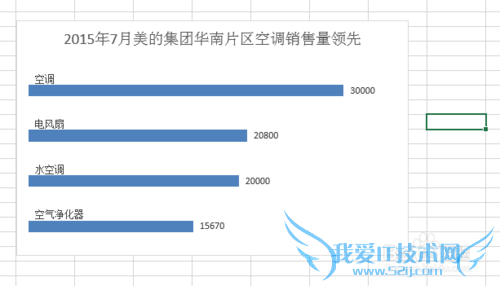
添加落款单位,如图所示;新颖的图标制作完成。
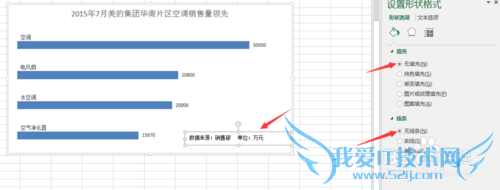
- 评论列表(网友评论仅供网友表达个人看法,并不表明本站同意其观点或证实其描述)
-
